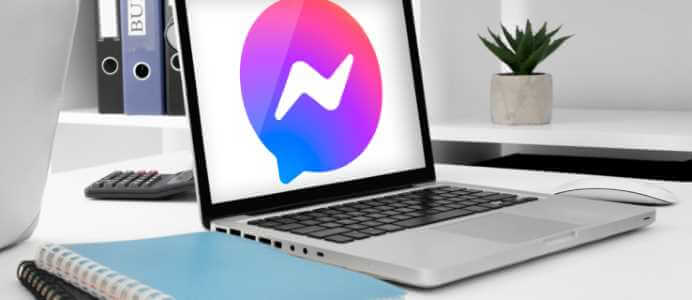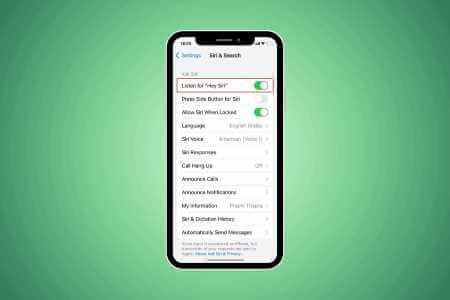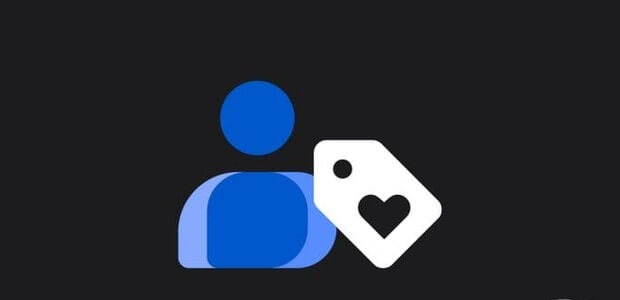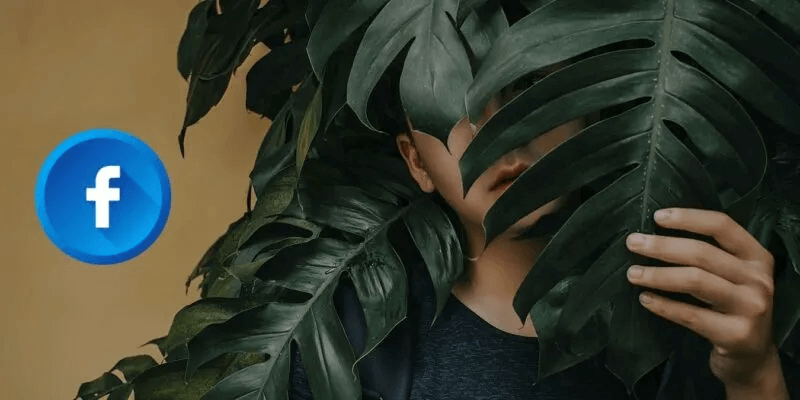Çoğu kuruluş için, Microsoft Outlook Tercih Edilen E-posta İstemcisi. Entegrasyon sayesinde Görünüm مع Microsoft Word , bir belgeyi doğrudan Word'den Outlook ile paylaşabilirsiniz. Ayrıca, işe yarıyor Microsoft Word Outlook'ta varsayılan düzenleme uygulaması olarak. Bu nedenle, doc dosyası Outlook'tan başlatıldığında, Word'de otomatik olarak açılır. Outlook ile ilgili dikkat edilmesi gereken bir diğer nokta da kişilerinizi adres defterine veya dizine kaydedebilmenizdir. Outlook'u bir kuruluş için kullanıyorsanız uygulama, kişileri kuruluşlar dizininden getirir. Bu nedenle, tüm kişilerinizi kullanmak veya bazılarını yeni bir kişi listesi oluşturmak istiyorsanız, Outlook bunları dışa aktarmanızı kolaylaştırır. Bu kişileri CSV biçiminde dışa aktarabilir ve düzenlemeyi kolaylaştırabilirsiniz. Bu nedenle, masaüstü için Outlook'u veya web programını kullanıyor olsanız da, masaüstü ve web için Outlook'tan kişileri nasıl dışa aktaracağınız aşağıda açıklanmıştır.
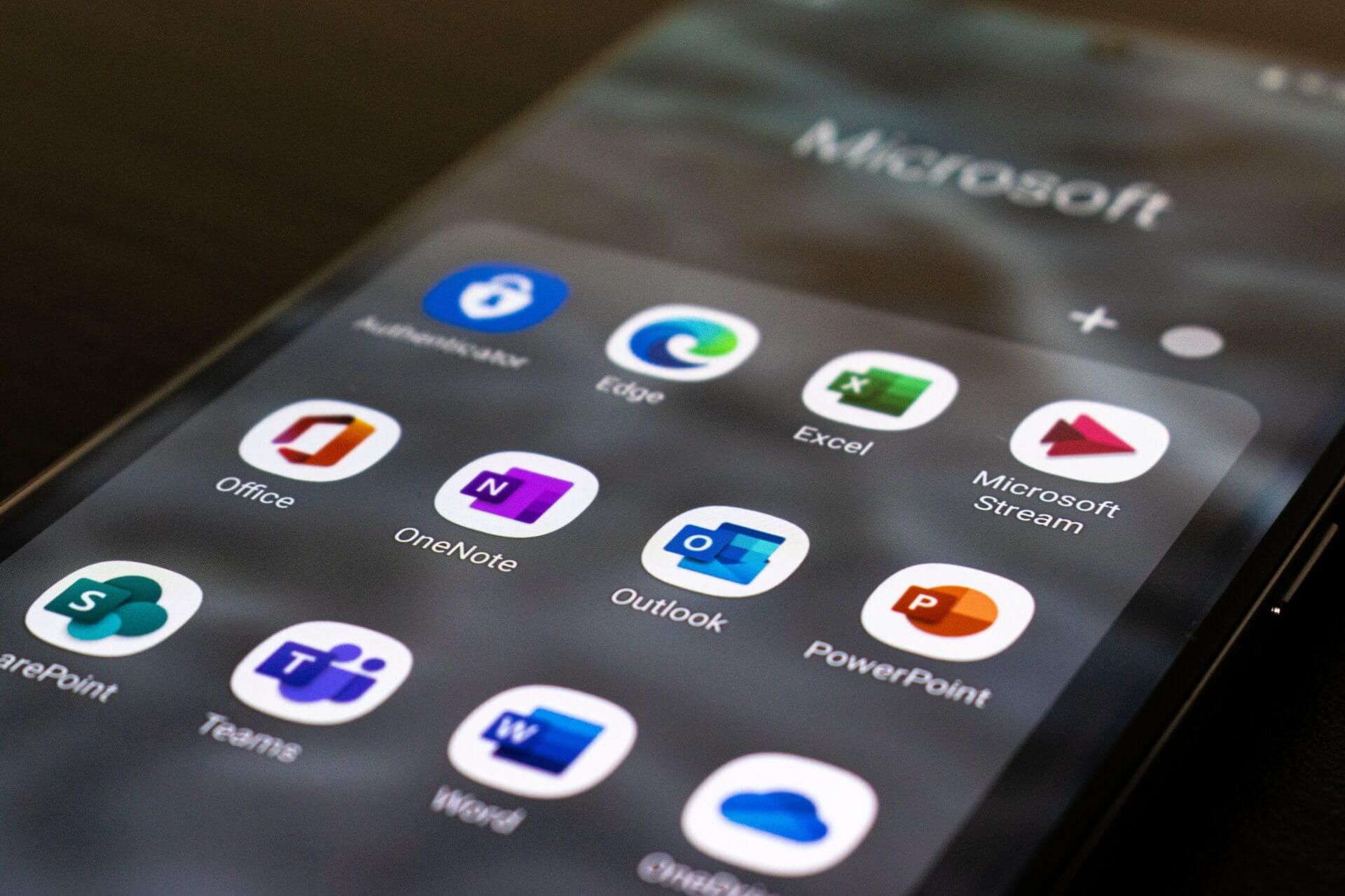
MASAÜSTÜ İÇİN OUTLOOK'TA KİŞİLERİNİZİ NASIL AKTARABİLİRSİNİZ
Bilgisayarınızdaki Outlook uygulaması, e-postayı web tarayıcınızda farklı sekmelerde açmak yerine kontrol etmenize izin vererek size zaman kazandırır. Ayrıca, yerel seçenekler bunu kolaylaştırır ve kişilerinizi dışa aktarmak için masaüstü uygulamasını nasıl kullanacağınız aşağıda açıklanmıştır:
Adım 1: Bilgisayarınızda, Başlat menüsü Ve ara Görünüm.
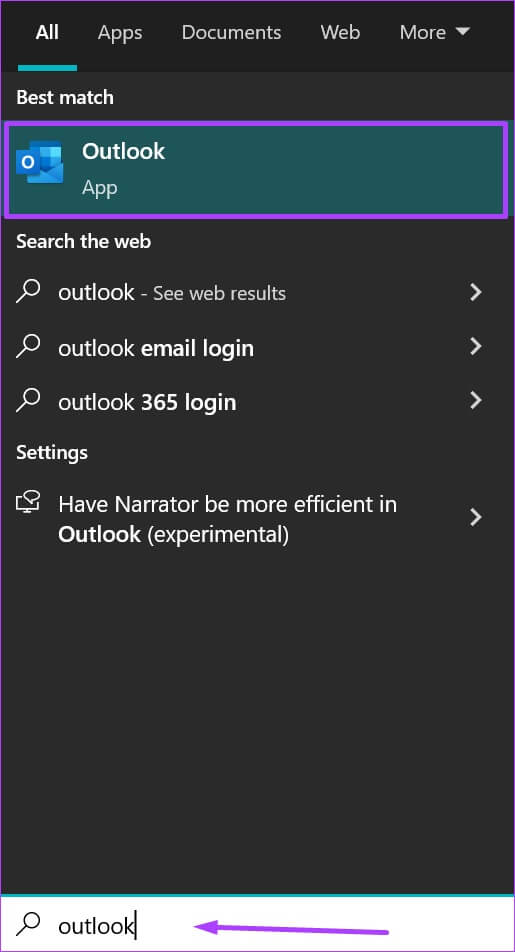
Adım 2: tık Outlook uygulaması Sonuçların.
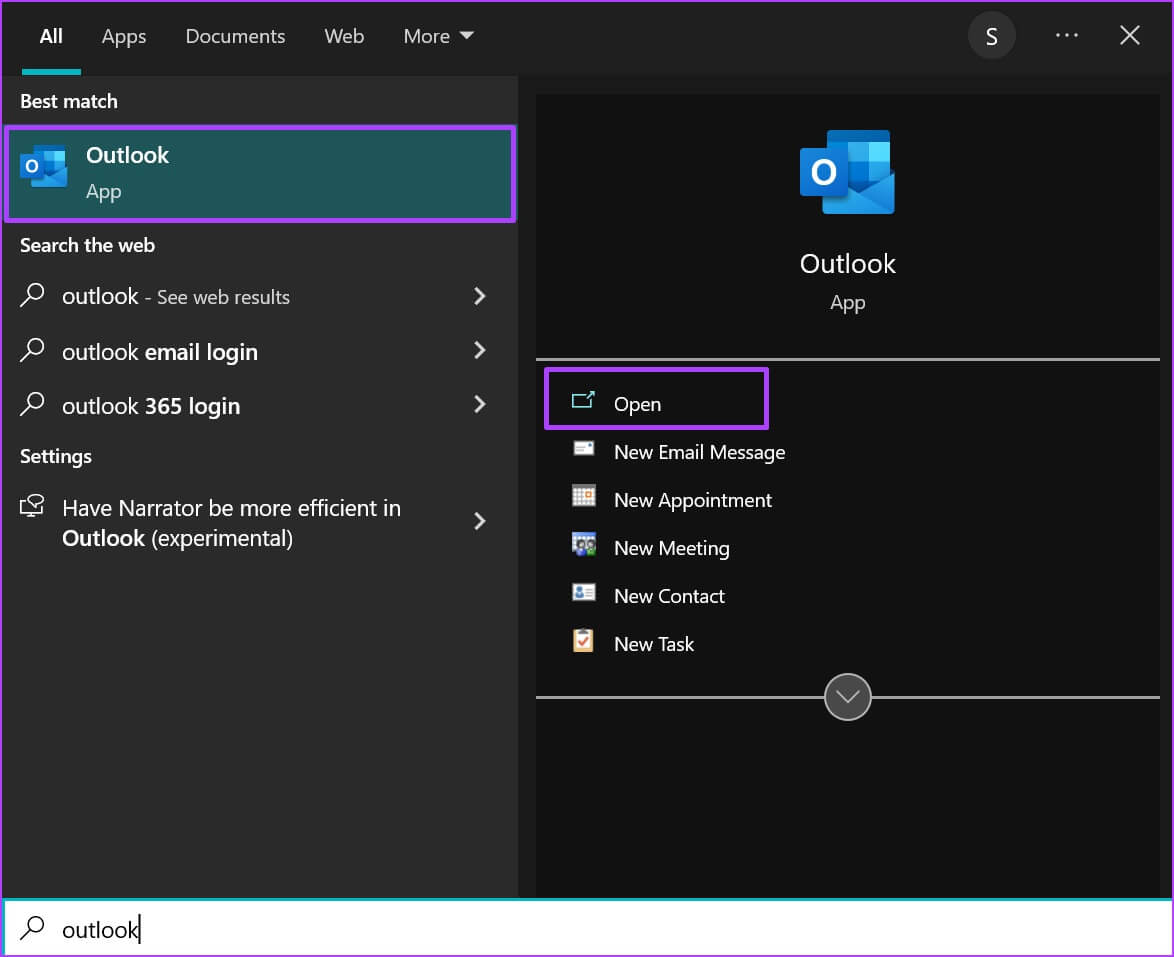
Aşama 3: sol üst köşesinde Outlook penceresi , Click dosya لفتح Hesap bilgileri penceresi.
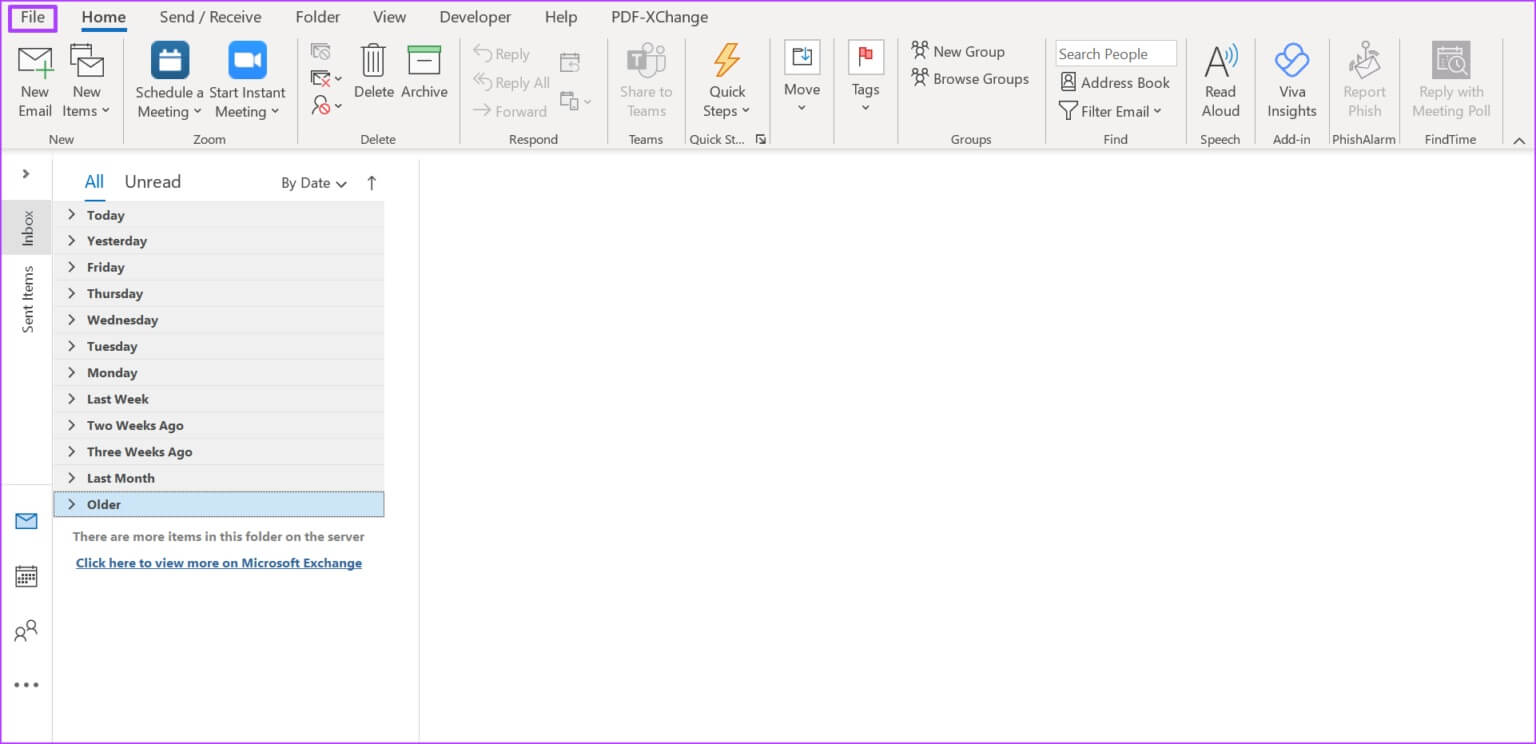
Adım 4: Pencerenin solundaki seçeneklerden, Aç ve Dışa Aktar.
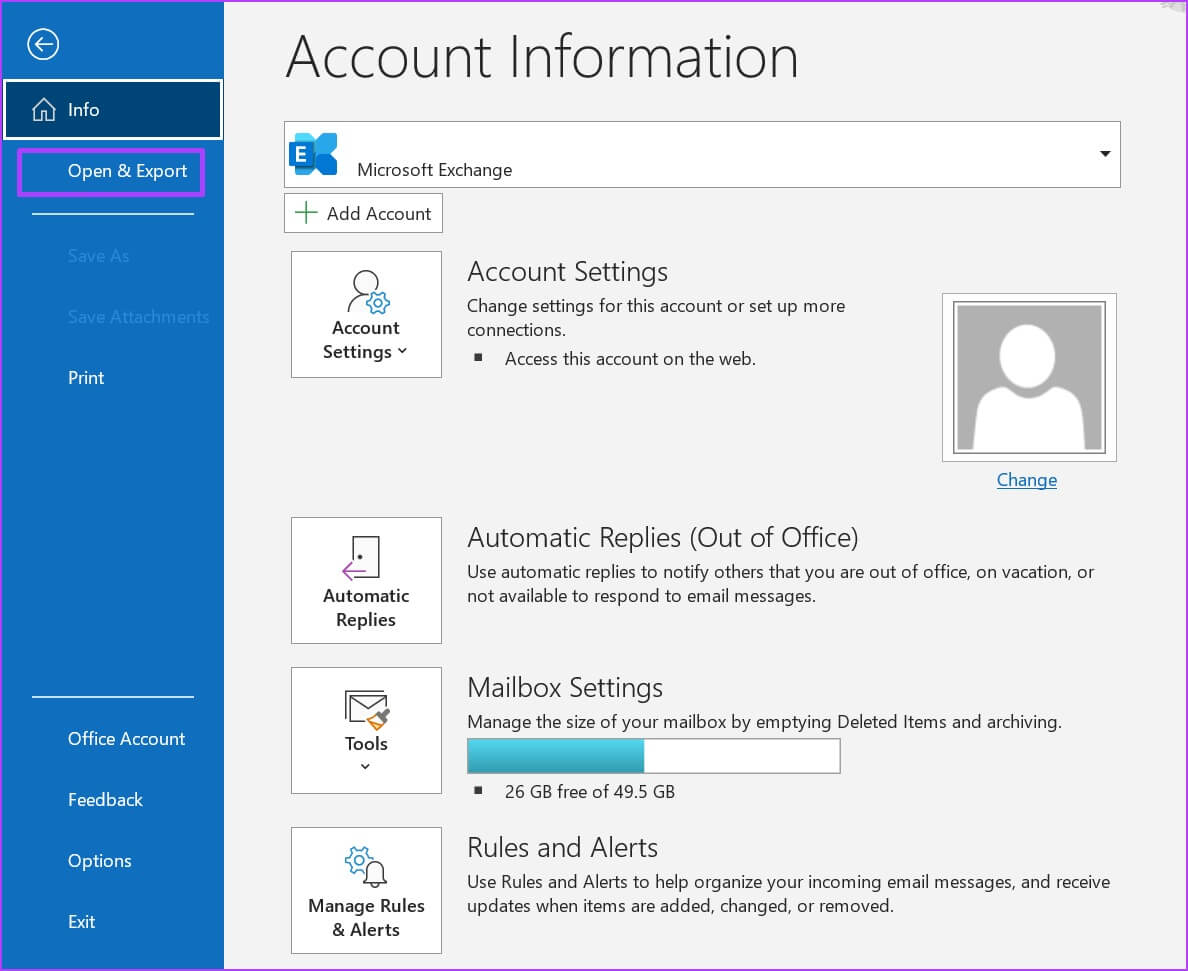
Adım 5: Of Aç ve Dışa Aktar penceresi , Click İçe/Dışa Aktar seçeneği.
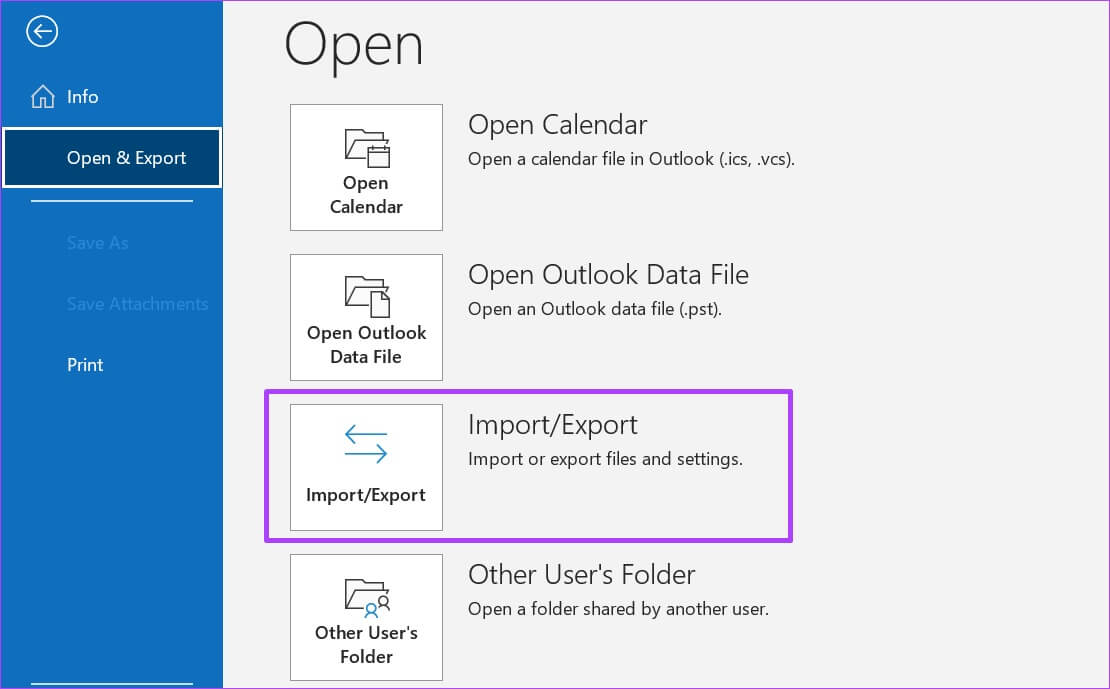
Aşama 6: Alma ve Verme Sihirbazından, "Bir dosyaya aktar".
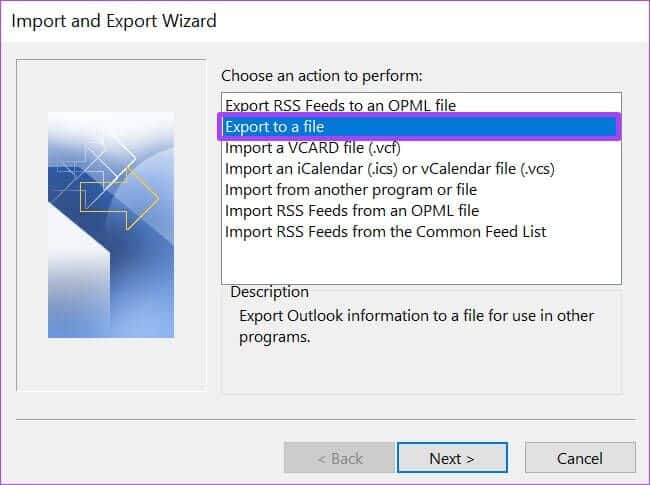
Adım 7: Pencerenin en altına gidin ve tıklayın "sıradaki" dosya türünü seçmek için
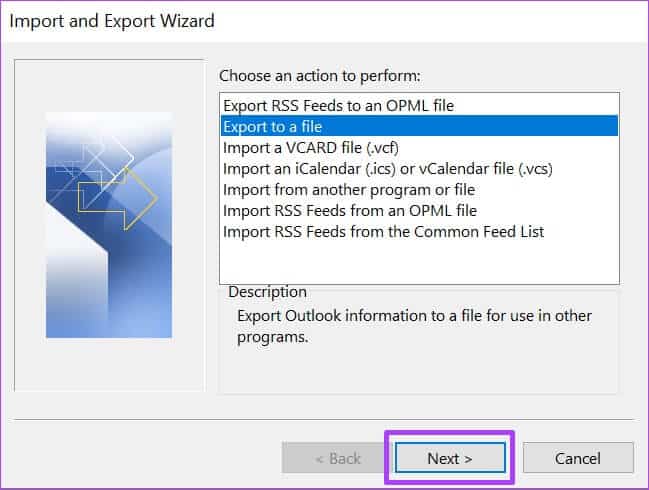
Adım 8: tık Virgülle Ayrılmış Değerler (CSV) dosya türü olarak, ardından öğesine dokunun. Sıradaki Dışa aktarılacak bir klasör seçin.
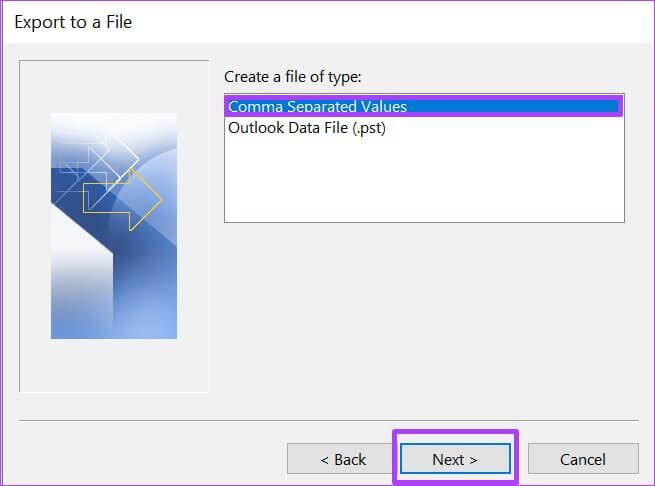
CSV dışında bir dosya türü seçebilirsiniz. Ancak, kişiyi başka bir posta istemcisine aktarmayı planlıyorsanız, CSV daha iyi bir seçenektir.
Aşama 9: İlerleyin Klasör seçim menüsü Ve tıklayın İletişim Sonra tıklayın Sıradaki almak için dosya hedefi.
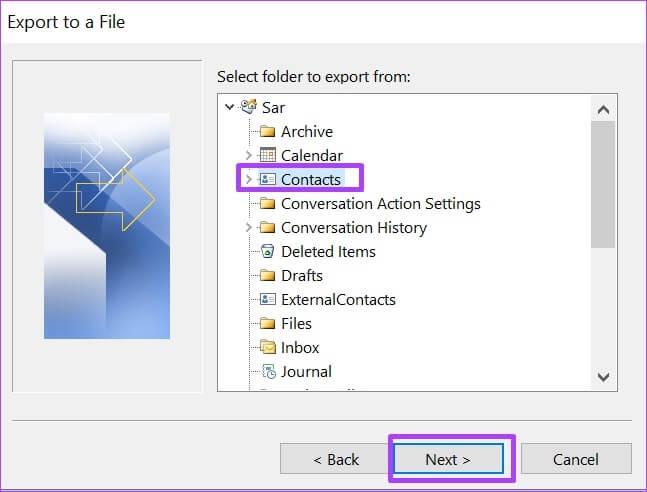
Hesap adınızın altındaki Kişiler klasörünü seçtiğinizden emin olun.
Adım 10: tık "Araştır" Yanında "Dışa aktarılan dosyayı farklı kaydet".
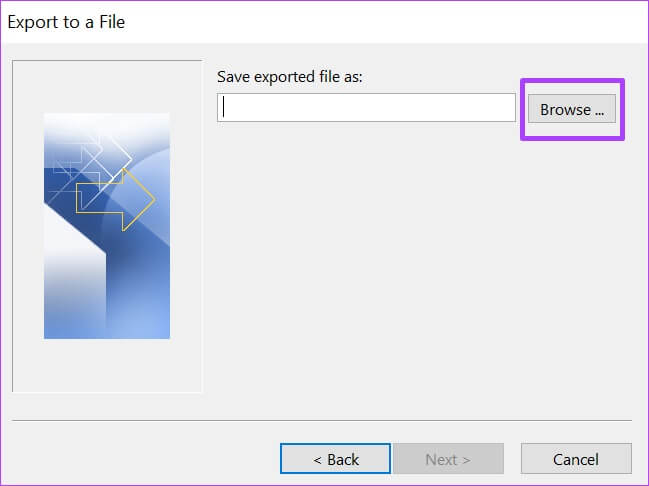
Adım 11: set Dosya hedefi ve dosya adı Ve tıklayın TAMAM.
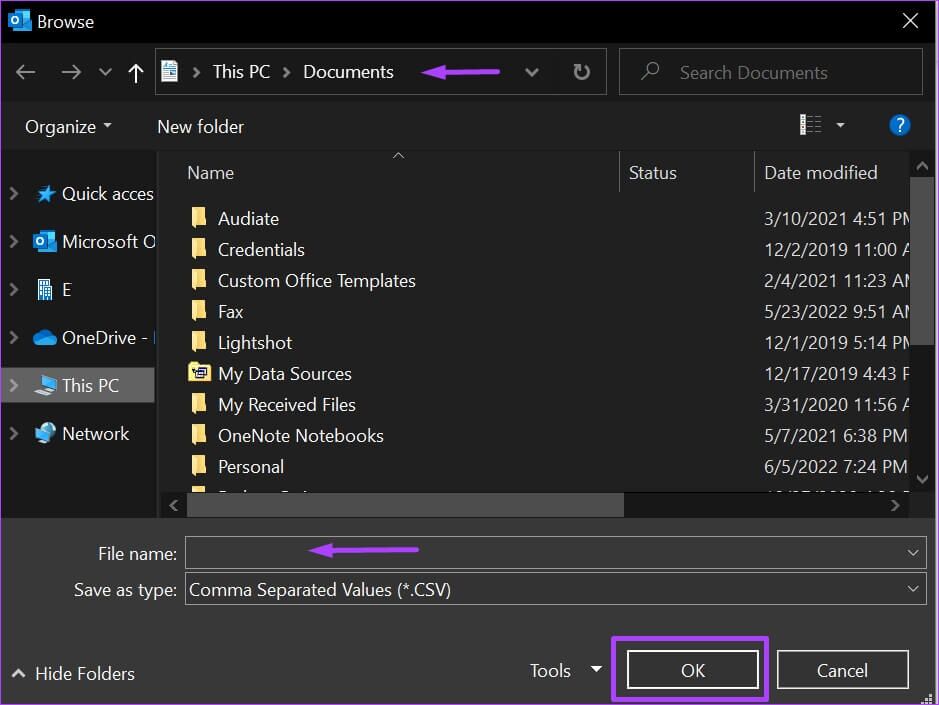
Aşama 12: tık Sıradaki.
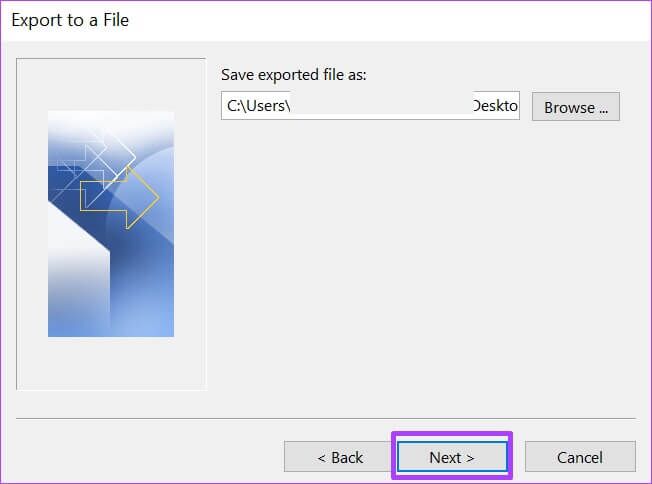
Adım 13: Tıklayarak işlemi tamamlayın bitirme.
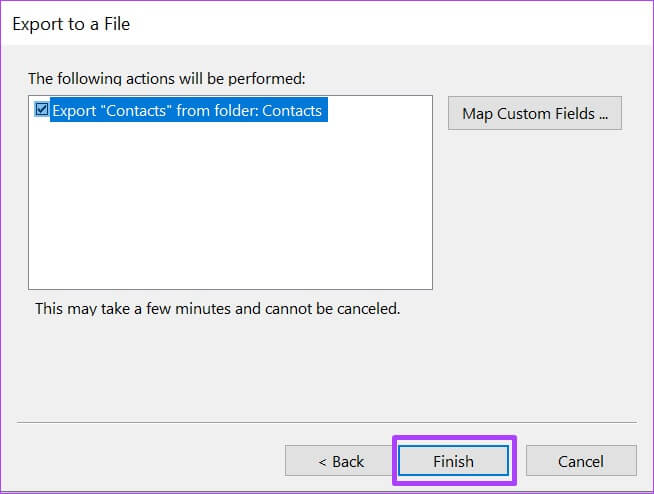
Adım 14: Adresine git Hedef klasör İndirilen dosyanın açılması için.
Microsoft Excel, girişleri filtrelemenize, aramanıza ve ayarlamalar yapmanıza yardımcı olmak için CSV dosya biçimini açabilir.
OUTLOOK KİŞİLERİNİZİ WEB ÜZERİNDEN NASIL DIŞA AKTARABİLİRSİNİZ
Masaüstü için Outlook'tan farklı olarak, kişileri Web için Outlook'tan dışa aktarmak tam olarak uzun değildir. Kişilerinizi Web için Outlook'a aktarırken yapmanız gerekenler aşağıda açıklanmıştır.
Adım 1: koşmak internet tarayıcısı en sevdiğin ve aradığın Outlook posta istemcisi.
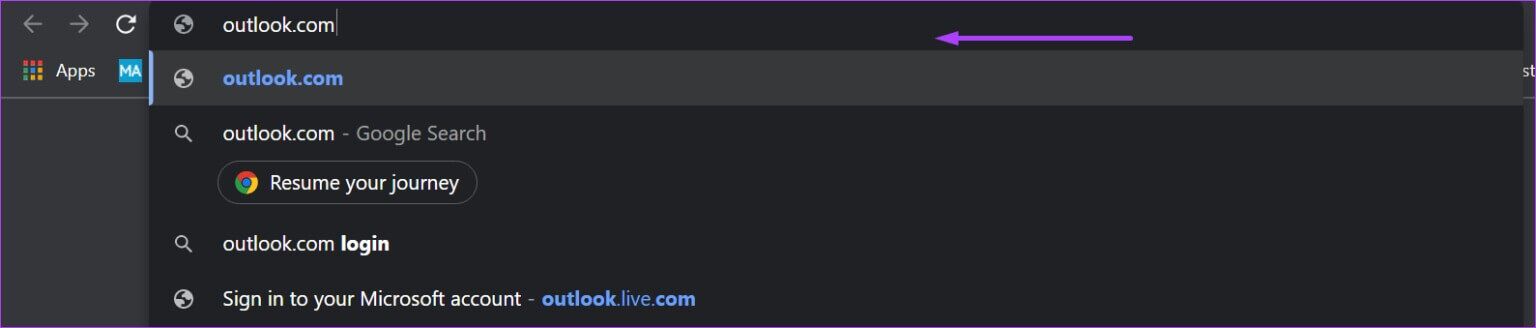
Adım 2: Oturumu aç Microsoft hesabı Web için Outlook'unuzu çalıştırmak için

Aşama 3: Web sayfasının solunda, tıklayın insanlar simgesi Kişiler sayfasını başlatmak için.
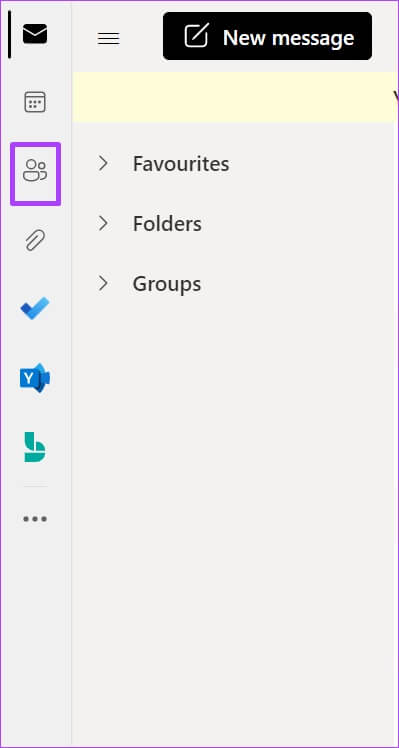
Adım 4: tık İletişim Of Dahil edilen seçenekler.
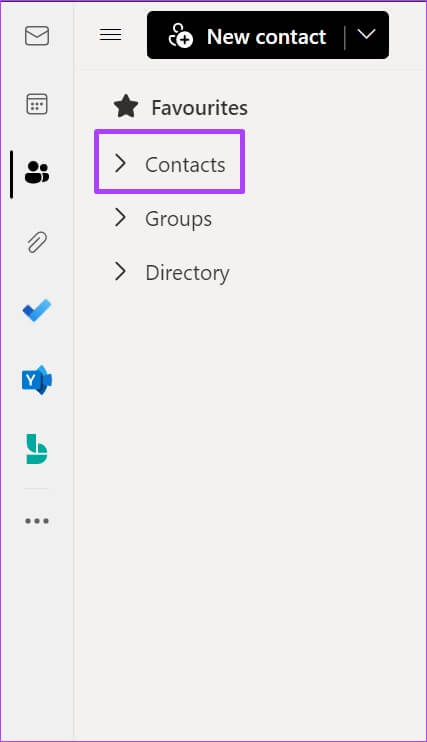
Adım 5: tık İletişim açılır listeden kendi veya kişi listelerinizi seçin.
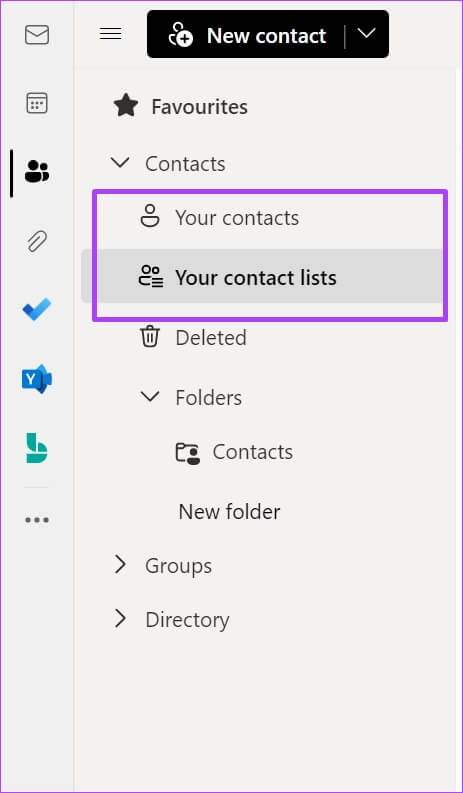
Aşama 6: Web sayfasının sağ üst köşesindeki Yönetmek.
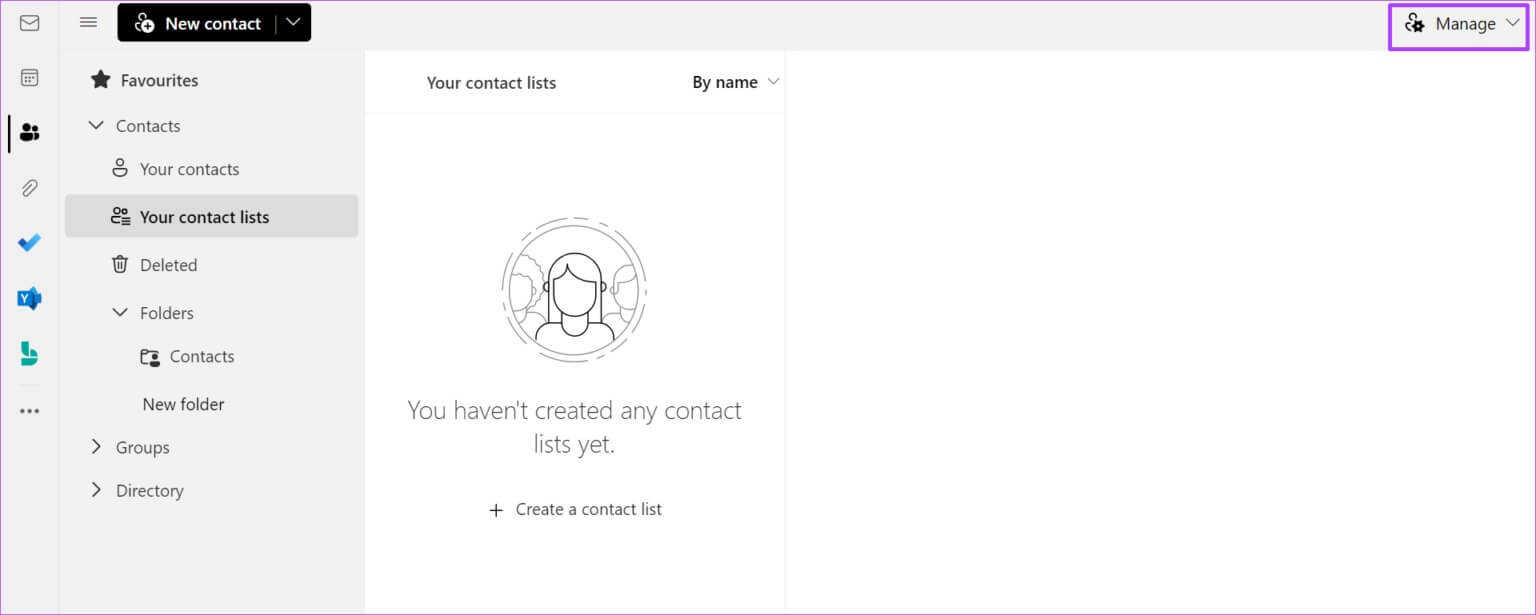
Adım 7: Açılır menüden, öğesine dokunun. Kişileri dışa aktar.
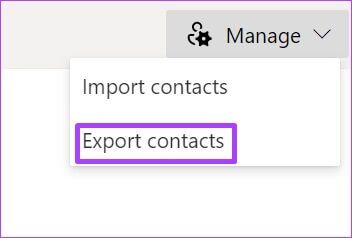
Adım 8: Adresine git "Hangi kişileri dışa aktarmak istiyorsunuz?" Ve her birini seçin İletişim.
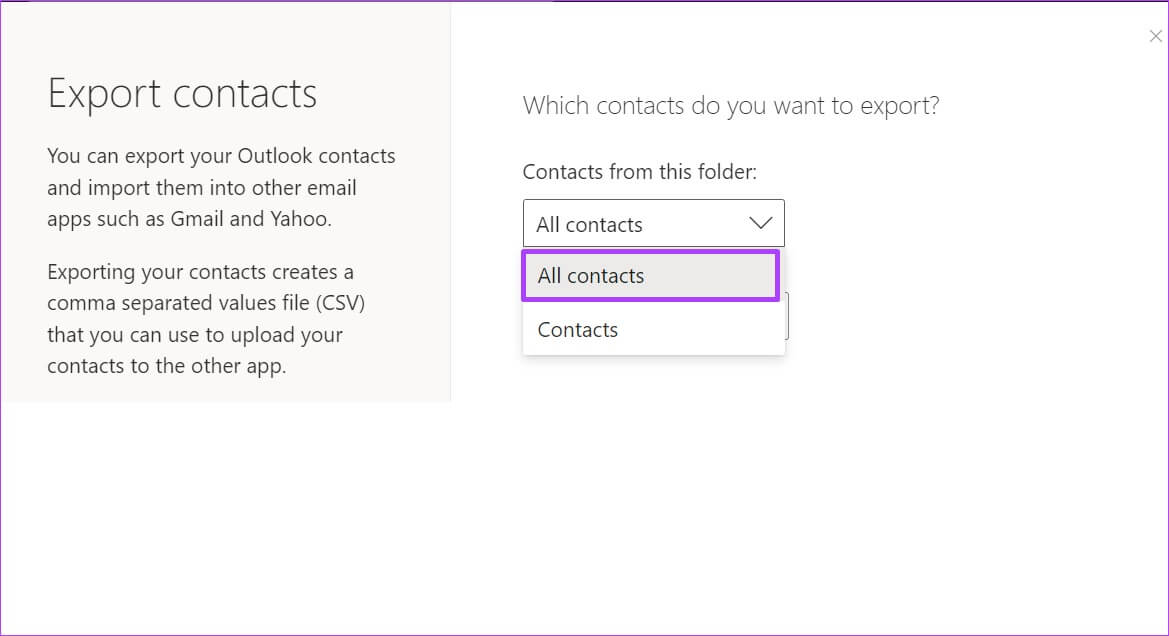
Dışa aktarılacak bir biçim seçin altında birden fazla biçim görebilirsiniz. Tercih ettiğiniz formatı seçin.
Aşama 9: tık "İhracat" Kişilerinizi bilgisayarınıza indirmeye başlamak için.
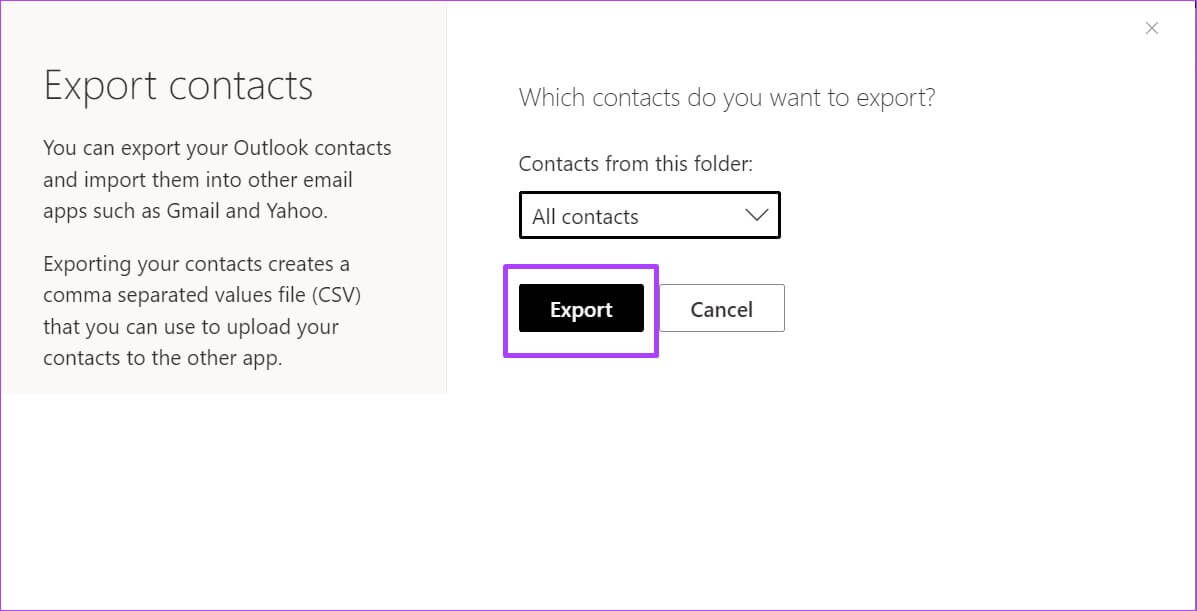
İşlemi onaylamanız veya bir hedef klasör seçmeniz gerekebilir.
Adım 10: Adresine git Hedef klasör İndirilen dosyanın açılması için.
OUTLOOK'TAN KİŞİLERİ İthalat
Outlook kişilerinizi CSV gibi bir forma indirerek, bunları kolayca Yahoo veya Gmail gibi başka bir web istemcisine aktarabilirsiniz. Ayrıca, kendinizi Outlook'ta kilitli bulursanız ve bir iletişim adresine ihtiyacınız varsa, sizin için bir yedek görevi görebilir.